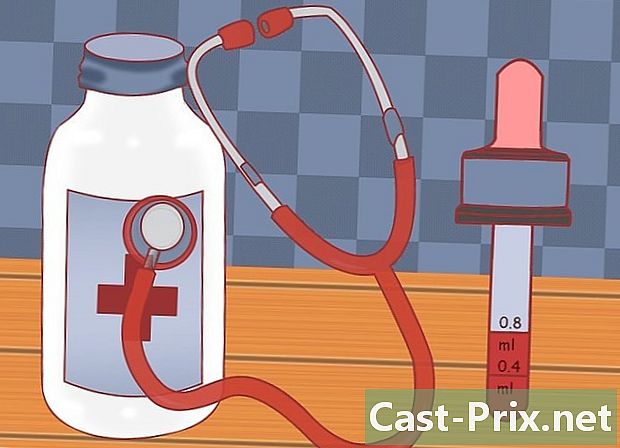एंड्रॉइड पर फ़ाइल प्रबंधक कैसे खोलें
लेखक:
Randy Alexander
निर्माण की तारीख:
2 अप्रैल 2021
डेट अपडेट करें:
1 जुलाई 2024
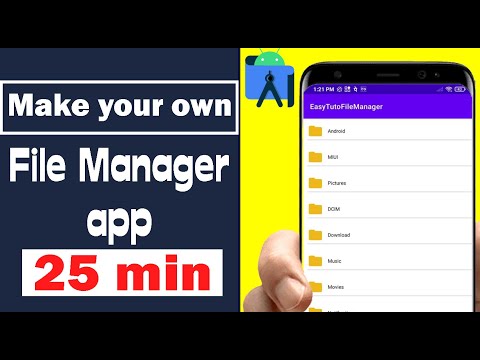
विषय
इस आलेख में: Android फ़ाइल ManagerUse मेमोरी एप्लिकेशन का उपयोग करना
एक या किसी अन्य कारण से, आपको अपने Android पर कुछ फ़ाइलों तक पहुँचने की आवश्यकता हो सकती है, और इसके लिए आपको अपने डिवाइस के फ़ाइल प्रबंधक को खोलने की आवश्यकता होगी। लेकिन आप यह नहीं जानते कि यह कैसे करना है। वहाँ कैसे प्राप्त करने के लिए कुछ बहुत ही सरल सुझावों द्वारा डिस्कवर।
चरणों
भाग 1 Android फ़ाइल प्रबंधक का उपयोग करना
-

एप्लिकेशन पैनल खोलें। ऐसा करने के लिए, आपको उस आइकन को दबाना होगा जो कई वर्गों या बिंदुओं से बने वर्ग की तरह दिखता है। यह अक्सर होम स्क्रीन के निचले भाग में होता है।- यदि आपके पास सैमसंग गैलेक्सी 8 है, तो आपको एप्लिकेशन पैनल प्रदर्शित करने के लिए अपनी स्क्रीन को नीचे खींचना होगा।
-

प्रेस फ़ाइल प्रबंधक. आपके द्वारा उपयोग किए जा रहे मॉडल के आधार पर इस एप्लिकेशन का एक और नाम हो सकता है, इसलिए यदि आप नहीं देखते हैं फ़ाइल प्रबंधक, खोज करने का प्रयास करें फ़ाइल ब्राउज़र, मेरी फाइलें या फ़ाइल एक्सप्लोरर। इसे टैप करने से, आपको डिवाइस पर मौजूद फ़ाइलों और फ़ोल्डरों की एक सूची दिखाई देगी।- यदि आपके पास आपके डिवाइस पर ऐसा कोई ऐप नहीं है, तो यह डाउनलोड करने के तरीके के बारे में जानने के लिए यह लेख पढ़ें।
- यदि आपके पास आवेदन है डाउनलोड एप्लिकेशन पैनल में, आप इसका उपयोग फ़ाइलों को देखने के लिए कर सकते हैं। इसे स्पर्श करें, फिर दबाएँ ☰ अन्य फ़ोल्डरों को देखने के लिए।
-

इसकी सामग्री प्रदर्शित करने के लिए एक फ़ोल्डर का चयन करें। यदि आपके पास एसडी कार्ड है, तो आपको कार्ड के नाम पर टैप करने पर इसे एक्सेस करने में सक्षम होना चाहिए। अन्यथा, स्पर्श करें आंतरिक भंडारण (अभी भी कहा जाता है आंतरिक स्मृति अन्य मॉडलों पर) फ़ाइलों को देखने के लिए। -

प्रदर्शित करने के लिए एक फ़ाइल का चयन करें। ऐसा करने पर यह अपने डिफ़ॉल्ट एप्लिकेशन में खुल जाएगा।- उदाहरण के लिए, यदि आप किसी फ़ोटो को स्पर्श करते हैं, तो चित्र गैलरी में या किसी एप्लिकेशन में खुलेगा जो आपको फ़ोटो प्रबंधित करने की अनुमति देता है।
- आपको कुछ प्रकार की फ़ाइलें, जैसे दस्तावेज़ और स्प्रेडशीट खोलने के लिए एक और एप्लिकेशन डाउनलोड करने की आवश्यकता हो सकती है।
भाग 2 मेमोरी एप्लिकेशन का उपयोग करना
-

मेनू को एक्सेस करें सेटिंग्स आपके डिवाइस के लिए। आवेदन का लाइसेंस सेटिंग्स जैसा दिखता है
और एप्लिकेशन पैनल में है। आप इसे होम स्क्रीन पर भी देख सकते हैं और सूचना पट्टी में भी। -

नीचे स्क्रॉल करें और दबाएँ भंडारण. ऐसा करने पर, डिवाइस स्टोरेज लोकेशन की एक सूची पॉप हो जाएगी, जैसे एसडी कार्ड (यदि आपके पास एक है) और इंटरनल स्टोरेज है। -

नीचे स्क्रॉल करें और चुनें का पता लगाने. यदि आपको यह विकल्प दिखाई नहीं देता है, तो आपको सबसे पहले आंतरिक या हटाने योग्य मेमोरी को दबाना चाहिए। ऐसा करने पर, एक पुष्टिकरण दिखाई देगा। -

प्रेस का पता लगाने अपने चयन की पुष्टि करने के लिए। यह आपको अपने Android डिवाइस पर फ़ाइलों और फ़ोल्डरों का उपयोग करने की अनुमति देगा।- इस विकल्प का नाम है विभिन्न अन्य मॉडलों पर।
-

इसे प्रदर्शित करने के लिए किसी फ़ाइल को स्पर्श करें। ऐसा करने पर यह अपने डिफ़ॉल्ट एप्लिकेशन में खुल जाएगा।- उदाहरण के लिए, यदि आप किसी फ़ोटो को स्पर्श करते हैं, तो चित्र गैलरी में या किसी एप्लिकेशन में खुलेगा जो आपको फ़ोटो प्रबंधित करने की अनुमति देता है।
- आपको कुछ प्रकार की फ़ाइलें, जैसे दस्तावेज़ और स्प्रेडशीट खोलने के लिए एक और एप्लिकेशन डाउनलोड करने की आवश्यकता हो सकती है।